 Nota
Nota: es indispensable que usted seleccione una ubicación para su vídeo resultante en el disco duro del ordenador.
El programa le permite crear un menú para su película DVD de salida. El menú facilita la navegación por el vídeo. Empiece por poner marcadores que indicarán el comienzo de cada capítulo del DVD. Para hacerlo, pase al modo de edición haciendo clic en el botón Editar en la barra superior de la pantalla principal. Se abrirá la pantalla siguiente:

Para añadir un marcador, primero ponga el cursor en el Timeline donde usted desea que empiece un capítulo, luego pulse el botón Añadir en el Panel de marcadores.
Para borrar un marcador, seleccione el marcador necesario con el ratón. Pulse el botón Eliminar en el Panel de marcadores o bien haga clic derecho en el marcador y seleccione la opción Eliminar del menú desplegable. Para borrar todos los marcadores pulse el botón Limpiar todo.
Después de poner todos los marcadores haga clic en Aceptar para guardar los cambios introducidos y cerrar la ventana Editar fichero(s) de entrada. Una vez realizado, usted podrá empezar a crear menú DVD.
Pulse el botón Menú en la barra superior de la pantalla principal del AVS Video Converter.
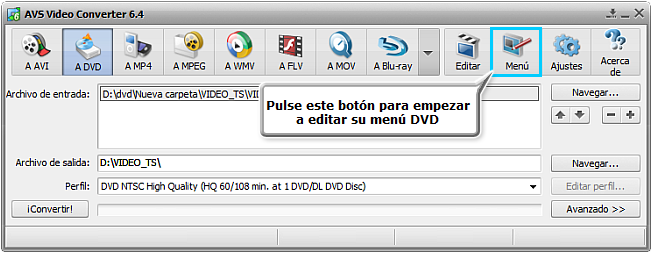
Aquí usted puede escoger entre las plantillas de menú incorporadas o crear su propio menú por medio de usar el botón Cambiar fondo y cargar su propio vídeo o imagen de fondo.
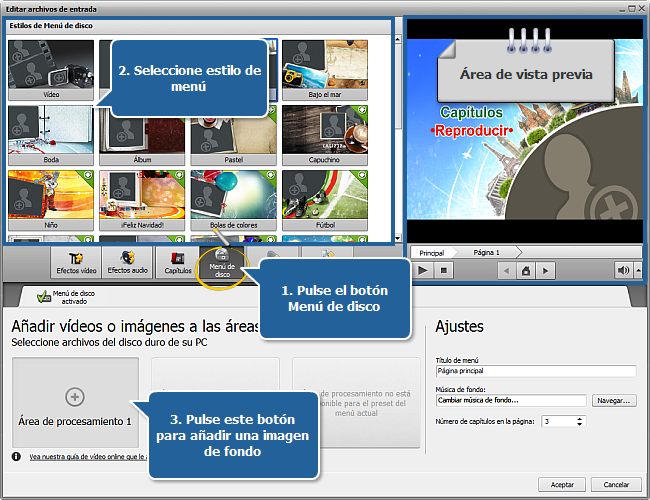
Utilice el mando a distancia para verificar si las posiciones de marcadores son correctas. El marcador añadido se mostrará en el Timeline como un rombo verde (marcador inactivo) o rojo (marcador activo). Usted puede desplazar un marcador por medio de arrastrarlo a lo largo del Timeline, añadir un nuevo marcador o borrarlo haciendo clic en el botón correspondiente.
En cuanto usted esté satisfecho con el resultado, cierre la pantalla de edición haciendo clic en el botón Cerrar en el rincón derecho inferior y pase a la etapa de conversión.
Paso 6: Convertir DVD
Después de ajustar todos los parámetros, haga clic en ¡Convertir! para iniciar la conversión.
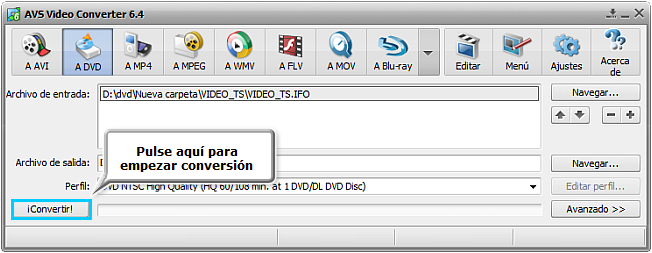
Al terminar la conversión en el diso duro se creará una carpeta DVD. Usted podrá grabar esta carpeta en un disco DVD con ayuda de la aplicación de grabación incorporada en el AVS Video Converter. Dicha aplicación se ejecutará automáticamente en cuanto termine la conversión.
Paso 7: Grabar DVD de salida en un disco
Inserte un disco vacío en la unidad grabadora de CD/DVD de su ordenador. Asegúrese de que el disco es compatible con la unidad. AVS Video Burner se iniciará para ayudarle a grabar su vídeo en un disco.
Si el ordenador dispone de varias unidades grabadoras, usted podrá escoger la unidad necesaria de la lista, actualizarla y marcar la opción Verificar disco para estar seguro de que el disco será grabado correctamente.
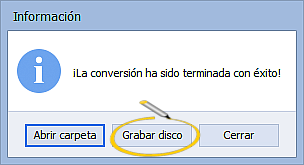
Ahora pulse ¡Grabar! para iniciar la grabación. Tenga en cuenta que si el disco que usted ha insertado no está vacío, le será ofrecida la posibilidad de borrarlo. Si no desea hacerlo, puede expulsar el disco y utilizar otro para la grabación.
El disco se expulsará automáticamente al terminar la grabación. Si usted ha optado por Verificar disco, la grabación tardará más tiempo en función del tamaño de archvios de salida, ya que el programa tendrá que verificarlos.
¡Ahora usted puede ver el DVD que acaba de crear en su lector DVD!
